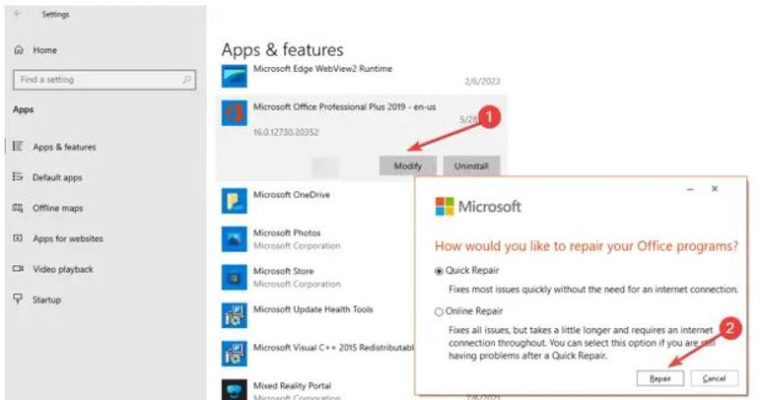Học tin học ở thanh hóa
Bạn khó chịu khi mỗi lần nhấn save excel lại bắt bạn lưu save as, hôm nay tin học ATC xin chia sẽ bạn 5 cách khắc phục lỗi này như sau:
1/ Vô hiệu hóa chế độ xem được bảo vệ trong Excel
Admin cho rằng chế độ được bảo vệ là một trong những lý do gây ra lỗi này ở Excel. Do vậy, anh em hãy tắt chế độ này xem có fix được lỗi hiện hộp Save As hay không nhé.
Tại file Excel đang mở, nhấn tabFile > Options > Trust Center> Nhấn vào nútTrust Center Settings> Nhấn chọnProtected Viewở menu bên trái > Sau đó, bỏ chọn tất cả các mục ở khung bên phải > NhấnOKđể lưu lại và kiểm tra sự cố.
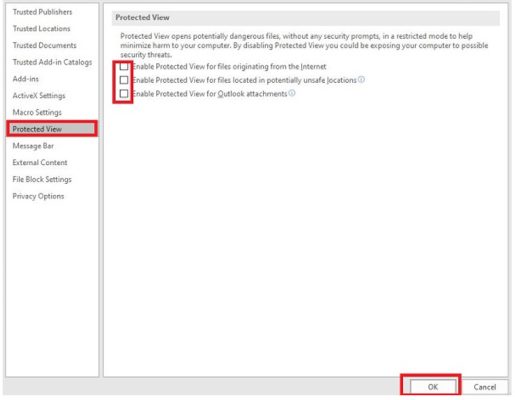
Vô hiệu hóa chế độ xem được bảo vệ trong Excel
2/ Tắt tùy chọn “Don’t show the Backstage”
Chế độ Don’t show the Backstage cũng là điều mà admin nghi ngờ. Vì vậy, bạn hãy thử khắc phục lỗi bằng cách tắt Don’t show the Backstage đi. Tại Excel, bạn nhấn vào tabFile > Options.
Sau đó, bạn nhấn vàoSaveở danh sách bên trái của cửa sổ mới > Bỏ tick chọn ở hộp “Don’t show the Backstage when opening or saving files” > NhấnOKđể lưu lại.
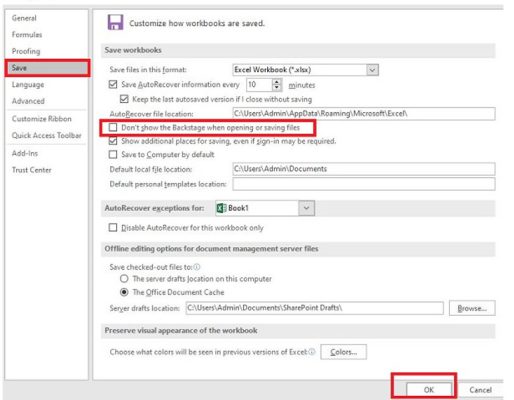
3/ Mở ứng dụng ở chế độ an toàn để kiểm tra sự cố
Nếu như chẳng có một giải pháp nào thành công, hãy thử mở Excel để kiểm tra xem tình trạng lỗi của phần mềm.
- B1: Bạn nhấn tổ hợp phímWindows + R.
- B2: Bạn gõ vào khung lệnhexcel/safenhấnOKđể chạy lệnh.
- B3: Kiểm tra xem hộpSave Ascó hiển thị hay không. Nếu không, anh em cần kiểm tra lại các phần bổ trợ Office của mình vì có thể lỗi do đây mà ra.
4/ Tắt phần bổ trợ Excel
- B1: Người dùng lại nhấn vào tabFile> ChọnOptionsở menu bên trái.
- B2: Nhấn vào mụcAdd-ins> Cuộn xuống chỗManage> Nhấn dấu mũi tên để chọnCOM Add-ins> BấmGo> Bỏ chọn tất cả các bổ trợ rồi nhấnOK.
- B3: Quay trở lại Excel và xem thử hộp thoại lỗi còn hiển thị hay không.
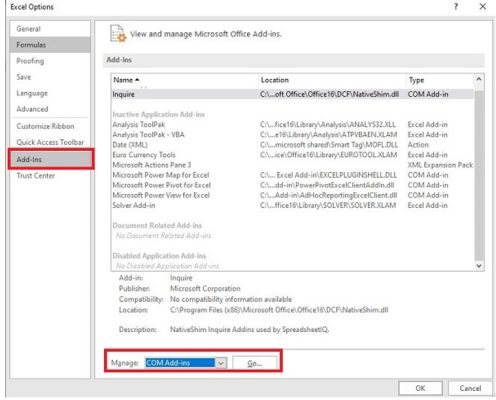
5/ Sửa chữa Office
Cuối cùng, nếu không có cách nào giúp bạn khắc phục thì sửa chữa Office là biện pháp bạn không nên bỏ qua.
- B1: NhấnWindows + I> ChọnApps> ChọnInstalled appshoặcApps and featurestùy máy.
- B2: Bạn nhấp vàoMicrosoft Officehoặc ba dấu chấm ở bên cạnh.
- B3: ChọnModifyvà đợi một lúc > Khi cửa sổ mới hiện lên bạn chọnQuick repair > Repair> ChọnOnline Repairvà đợi quá trình này hoàn tất.
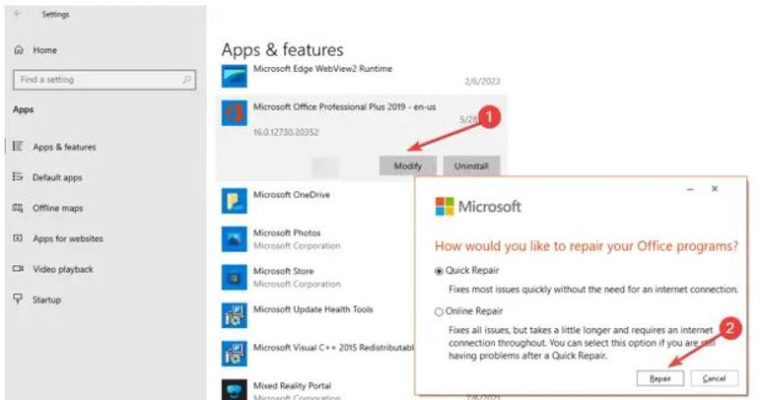
Học tin học ở thanh hóa
Trên đây là bài viết hướng dẫn cách sửa lỗi save as mỗi lần nhấn save, tin học ATC chúc bạn thành công!

TRUNG TÂM ĐÀO TẠO KẾ TOÁN THỰC TẾ – TIN HỌC VĂN PHÒNG ATC
DỊCH VỤ KẾ TOÁN THUẾ ATC – THÀNH LẬP DOANH NGHIỆP ATC
Địa chỉ:
Số 01A45 Đại lộ Lê Lợi – Đông Hương – TP Thanh Hóa
( Mặt đường Đại lộ Lê Lợi, cách bưu điện tỉnh 1km về hướng Đông, hướng đi Big C)
Tel: 0948 815 368 – 0961 815 368

Lớp đào tạo tin học văn phòng hàng đầu tại Thanh Hóa
Lớp đào tạo tin học văn phòng hàng đầu ở Thanh Hóa